WordPressをインストールしたら、ウェブサイトを効率的に運営するためにいくつかの初期設定を行うことが重要です。今回は、WordPressをインストールした直後に行うべき主要な設定を詳しく説明します。
一般設定
「設定」 > 「一般」からサイトタイトルやキャッチフレーズを入力できます。

サイトタイトル、キャッチフレーズ
- サイトタイトル:サイトのイメージを持ってもらったり、名前を覚えてもらえるように設定することが重要です。
- キャッチフレーズ:サイトの目的や内容を簡潔に伝えるためのフレーズを記入します
サイトアイコン
ウェブページのタブやアプリアイコンに表示される画像を設定します。
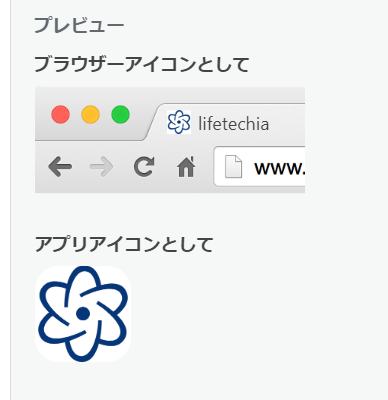
サイトアイコンを選択をクリックして、画像をアップロード、選択します。

サイトアドレスとWordPressアドレスの確認
サイトアドレス(URL)とWordPressアドレス(URL)を確認します。
正しいURLが設定されていることを確認します。
メールアドレスの設定
管理用のメールアドレスを入力します。
サイトの重要な通知がこのメールアドレスに送られます。
その他
その他、言語や、タイムゾーン、日時表示、週の始まりの設定などを行えます。
お好みで、設定してください。

設定が完了したら、変更を保存のボタンをクリックして、変更を保存します。
パーマリンク設定
パーマリンクは、各記事のURL設定の形式を決める設定になります。
例えば、https:〇〇/2024/07/pageのようにするのかhttps:〇〇/pageのようにするのかなどを設定できます。
パーマリンクの構造を変更
「設定」 > 「パーマリンク」で設定したい形式に変更するか、カスタム構造を選択し、/%postname%/などを入力して設定を変更します。
特にこだわりがなければ、投稿名に設定しておくのがおすすめです。

コメント設定
「設定」 > 「ディスカッション」でコメントの設定を行うことができます。

スパム対策やユーザーエンゲージメントのために、コメントの承認制などを設定します。
メディア設定
画像のサイズ設定
「設定」 > 「メディア」でサムネイル、中サイズ、大サイズの画像の寸法を設定します。
画像の表示方法やページの読み込み速度に影響します。

プライバシー設定
プライバシーポリシーページの作成
「設定」 > 「プライバシー」で必要に応じてプライバシーポリシーページを作成または選択します。

まとめ
これらの初期設定を行うことで、WordPressサイトの運営をスムーズに開始できます。設定をしっかりと行うことで、SEOやセキュリティ、ユーザビリティなどの面での基盤を整えることができます。



